Unduh tips video
Menawarkan Anda untuk pengalaman mengunduh yang lebih baik dan cepat, berikut adalah beberapa tips untuk mengunduh, seperti yang tercantum di bawah ini.
- Bagian 1. Unduh pengaturan preferensi
- Bagian 2. Mempercepat kecepatan unduh
- Bagian 3. Pengaturan prioritas untuk diunduh
- Bagian 4. Aktifkan Pengunduhan kemudian Mode Konversi
- Bagian 5. Untuk waktu pemesanan
- Bagian 6. Kelola video yang diunduh
Bagian 1. Unduh pengaturan preferensi
Setelah menyalin URL video yang akan diunduh, klik tombol di sudut kiri atas, dan jendela dialog pop-up akan terbuka untuk Anda memilih preferensi unduhan kami.
- Di bawahUnduh VideoatauUnduh Audiotab, Anda dapat memilih format yang Anda inginkan untuk mengunduh video. Di samping format, resolusi/kecepatan bit audio, serta ukuran file yang sesuai, juga akan muncul.
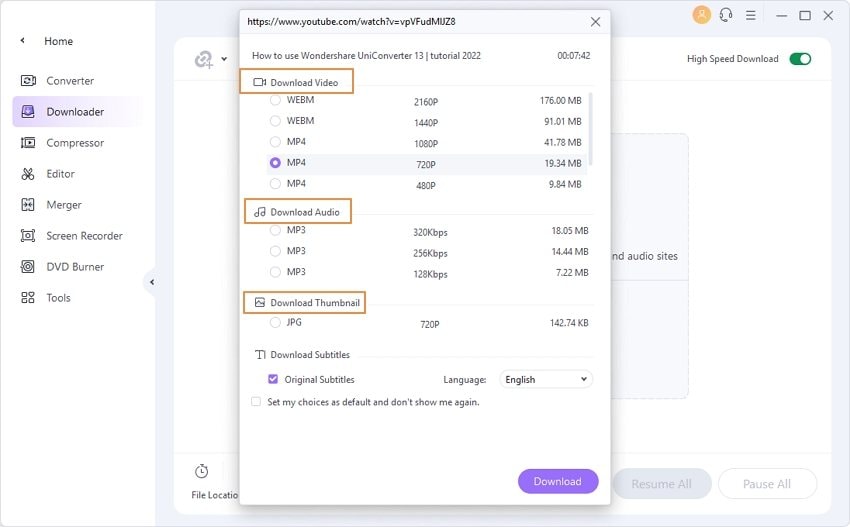
- Jika video memiliki subtitle, Anda dapat memilihuntuk mengunduh Subtitle Asli. Meskipun sistem bahawa untuk subtitle dipilih secara default, jika Anda ingin mengubahnya, Anda dapat memilih dari daftar tarik-turun diBahasa.
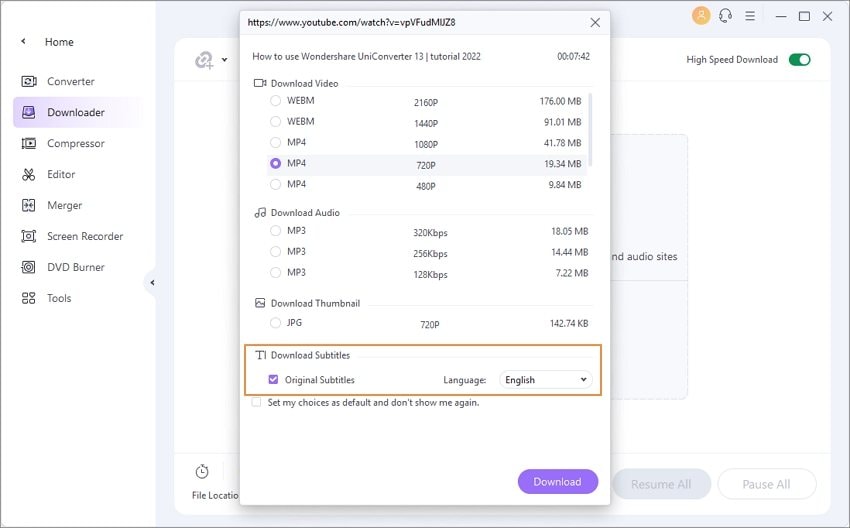
- Preferensi unduhan yang dipilih dapat disetel sebagai opsi default dengan mengaktifkan kotak centang diSetel pilihan saya sebagai opsi defaultdan jangan tampilkan lagi. Jadi lain kali, ketika Anda mengklik tombol, jendela dialog pengaturan ini tidak akan muncul, dan proses pengunduhan akan segera dimulai.
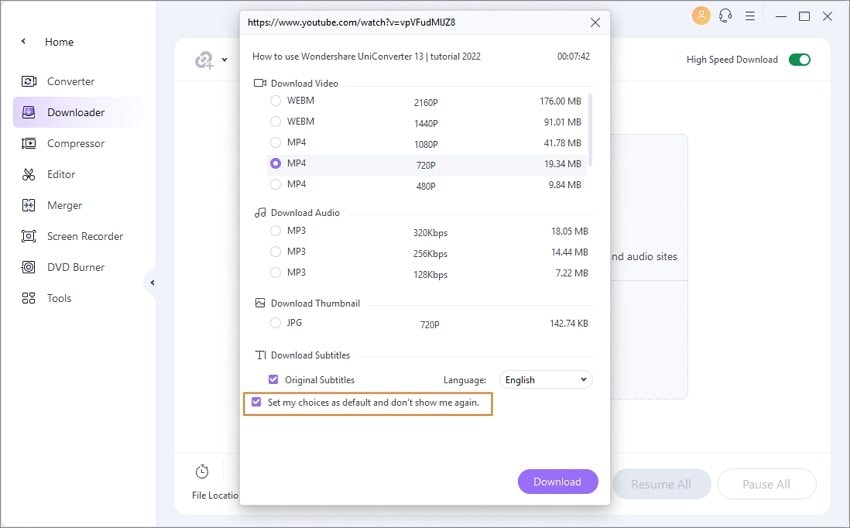
- Untuk memulihkan jendela pop-up atau mengubah preferensi unduhan, Anda perlu membukaPreferensipilihan dari sudut kanan atas di Antarmuka utama, lalu pilihUnduhtab. Disini hapus centang padaMode unduh sekali klik untuk opsi Youtubedan klik tombolOKuntuk mengkonfirmasi pengaturan baru.
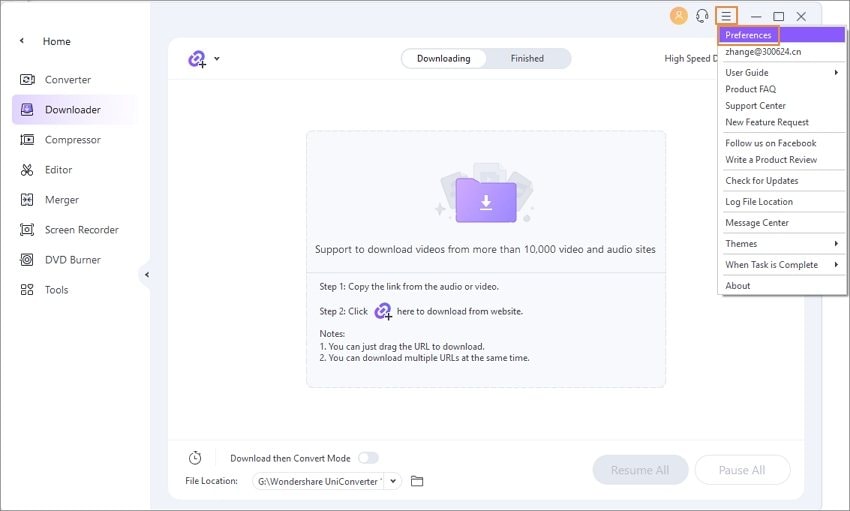
Jendela Preferensi Unduhan ini juga dapat digunakan untuk mengaturjumlah maksimum tugas pengunduhansekaligus (1-10),Pengunduhan otomatis subtitle,otomatis melanjutkan tugas yang belum selesai pada startup,menggabungkan subtitle ke video output, bahasa subtitle default, dan kualitas default juga.
Klik pada tombolOKuntuk mengkonfirmasi pengaturan sambil mengklik tombolAtur Ulanguntuk kembali ke pengaturan awal.
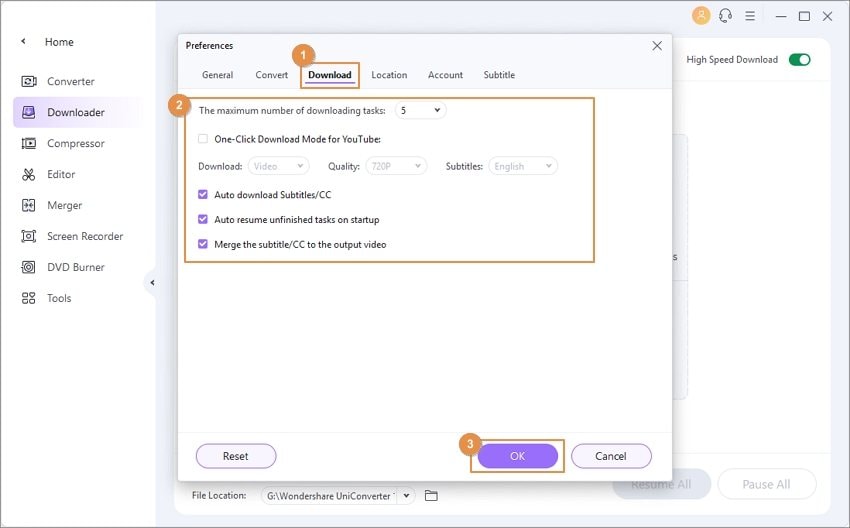
Bagian 2. Mempercepat kecepatan unduh
Ada opsiUnduhua berkecepatan tinggidi perangkat lunak yang membuat proses pengunduhan 3 kali lebih cepat. Opsi tersebut dapat digunakan sebelum proses pengunduhan atau selama proses pengunduhan.
Untuk mengaktifkan fungsi tersebut, nyalakanTombol unduh Berkecepatan Tinggidi sudut kanan atas Antarmuka pengunduhan.
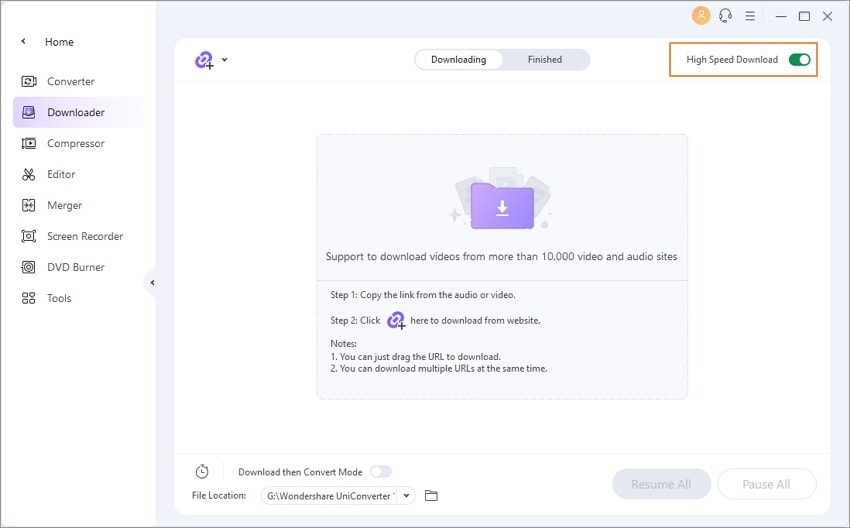
Jendela Pop-Up akan muncul dimana Anda perlu mengklik tombol pada Turn OnUntuk mengaktifkan fungsi tersebut.
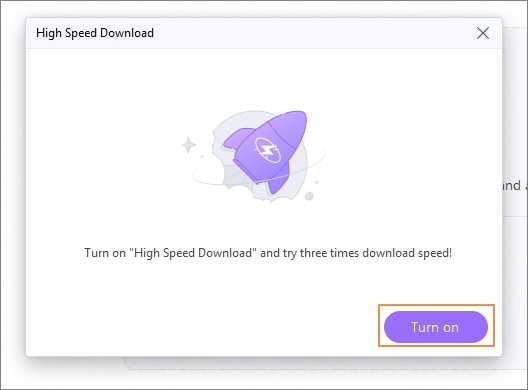
Bagian 3. Pengaturan prioritas untuk diunduh
Perangkat lunak ini memungkinkan mengunduh hingga 10 file sekaligus. Dan secara default, urutan pengunduhan sama dengan file yang ditambahkan ke Antarmuka. Jadi jika Anda ingin mengunduh file tertentu, Anda dapat memberikan preferensi, dan file yang dipilih akan pindah ke bagian atas daftar unduhan.
Setelah Anda menambahkan beberapa tautan video ke Antarmuka untuk mengunduh, pilih salah satu yang menjadi preferensi Anda,Klik kanandan pilihUnduh dalam Prioritas.Opsi. Video yang dipilih akan pindah ke bagian atas daftar.
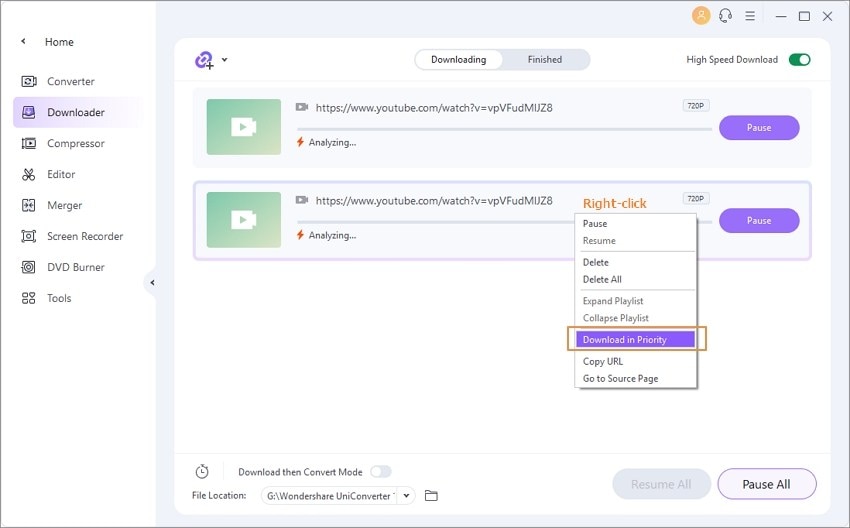
Bagian 4. Aktifkan Pengunduhan kemudian Mode Konversi
Secara default, video diunduh dalam format aslinya oleh perangkat lunak. Jika Anda perlu mengunduh file dalam format tertentu, Anda dapat mengaktifkanUnduh lalu mode Konversi.
Sebelum memulai proses pengunduhan, klik opsiUnduh lalu mode Konversidi sudut kanan bawah. Jendela pop-up akan muncul menampilkan daftar format video, audio, dan Perangkat yang didukung. Pilih opsi yang diinginkan dan juga kualitas file output dari daftar.
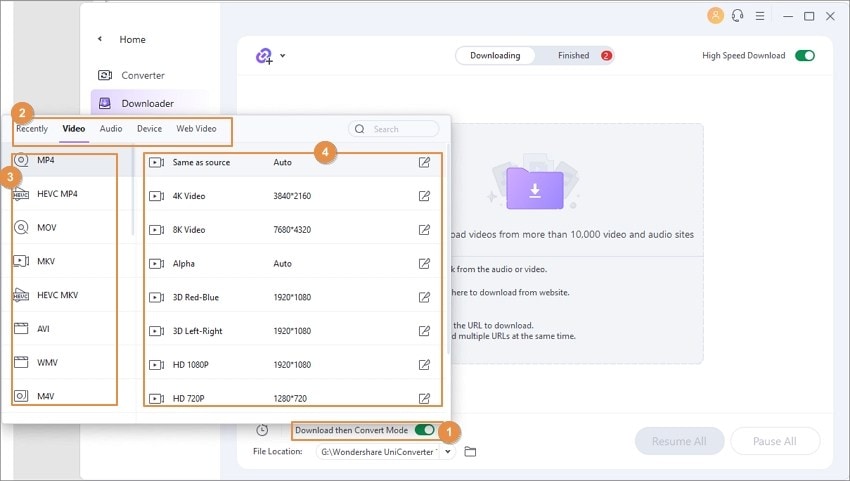
Format yang dipilih sekarang akan muncul dengan opsi Unduh lalu Mode Konversi. Mulai unduh video, dan video akan diunduh secara otomatis dalam format yang dipilih.
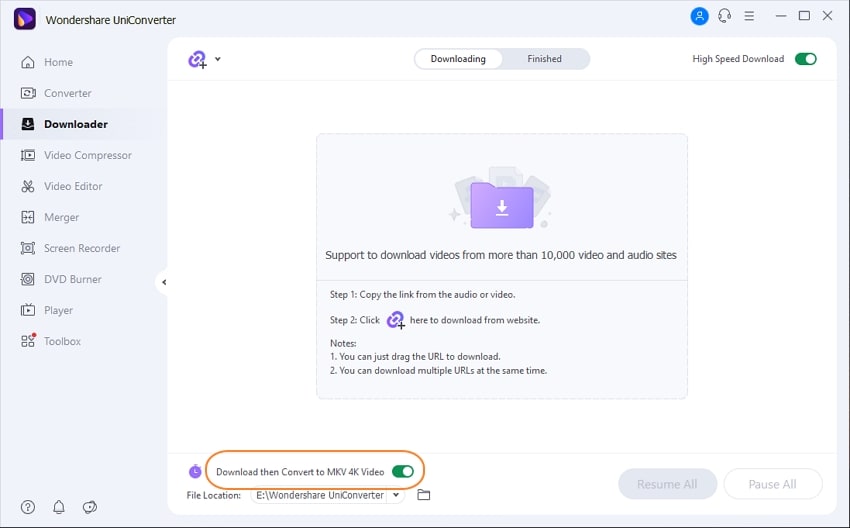
Bagian 5. Untuk waktu pemesanan
Jika Anda perlu mengatur waktu pengunduhan, perangkat lunak memiliki opsi di mana Anda dapat mengatur waktu mulai dan waktu berhenti.
Di sudut kiri bawah, klik ikonJam, dan jendela pop-up waktu unduh pemesanan akan terbuka. Di sini masukkan waktu untuk Mulai Unduhan dan Waktu untuk berhenti mengunduh. Anda dapat memasukkan waktu secara manual atau menggerakkan panah atas dan bawah. Untuk membuat fungsi tersebut bekerja, anda harus memastikan bahwa program tersebut dapat bekerja.
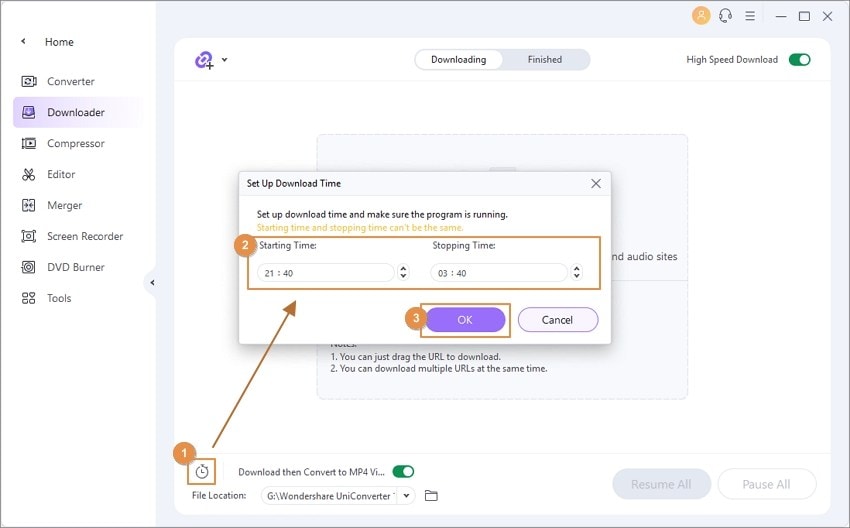
Bagian 6. Kelola video yang diunduh
Video yang diunduh dapat diperiksa serta dikelola dari tab Selesai pada Antarmuka.
Klik padatab Sleesai, dan semua daftar video yang diunduh akan muncul bersama dengan gambar mini dan detail lainnya. Ikon di sebelah nama video yang diunduh memungkinkan AndaMengubah namafile yang diunduh.
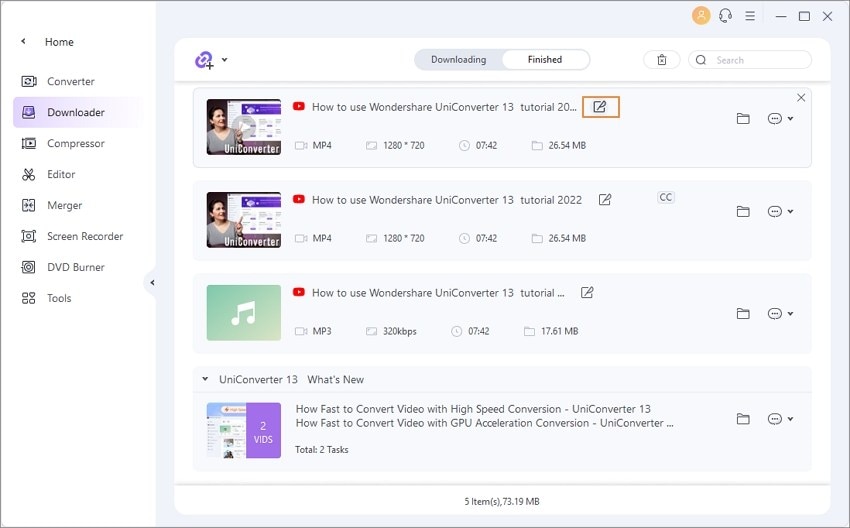
Mengklik tombolBuka akan membuka lokasi file yang diunduh di sistem Anda.

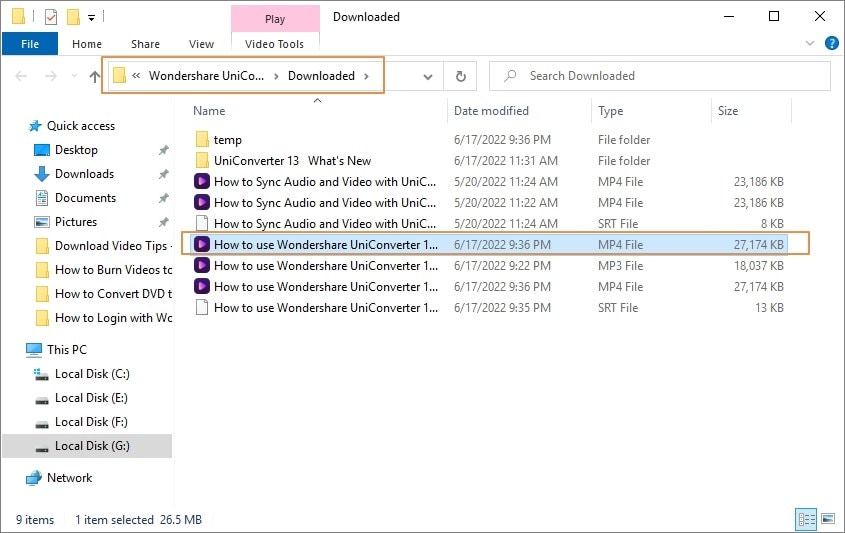
Klik kananVideo, dan Anda akan menemukan beberapa pilihan lainnya untuk mengelola file sepertiPutar,Hapus,Buka Lokasi File, dan banyak lagi.
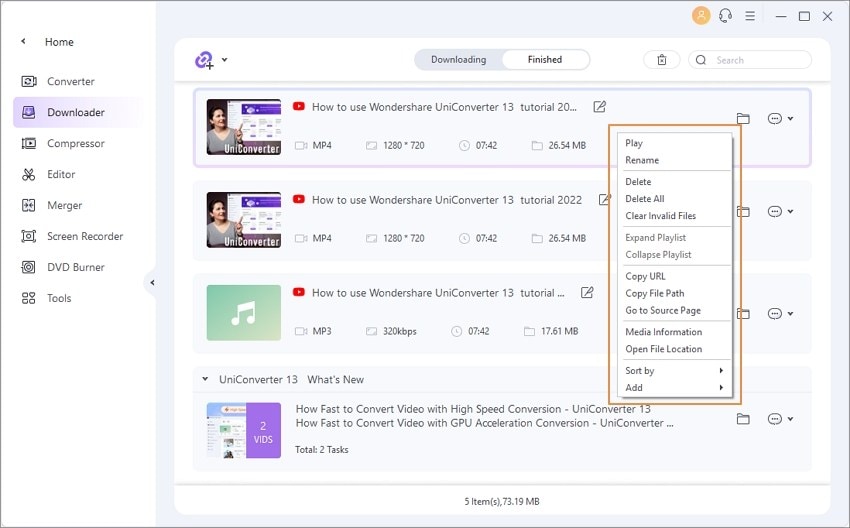
Klik kanan video dan pilih opsiSort bydan file yang diunduh dapat diurutkan berdasarkan panjang, ukuran, nama, urutan menaik, dan menurun.
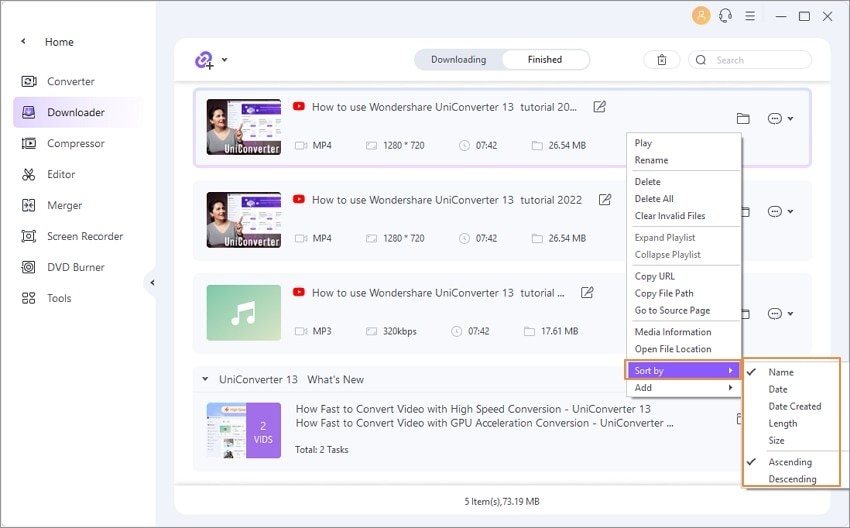
Gerakkan mouse ke atas video yang diunduh yang diinginkan, dan ikonputarakan muncul. Klik ikon nya, dan file yang diunduh akan terbuka di jendela pemutar baru dan mulai diputar. Jendela pemutar internal juga memungkinkan Anda memundurkan, meneruskan, mengubah volume, menggunakan subtitle, menggunakan trek audio, dan juga menangkap layar.
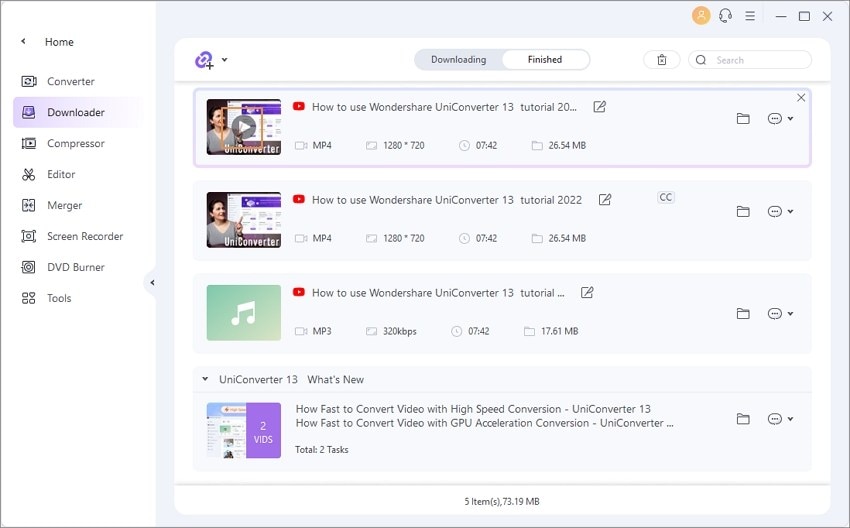
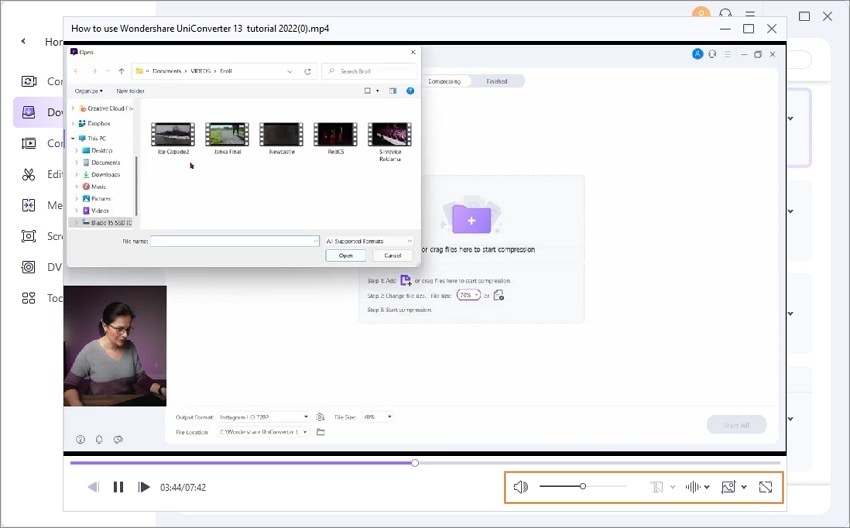
More Useful Information
Kotak peralatan video lengkap anda

 print
print